Тут часто задают вопрос про то, как подружить ноутбук и телефон по wi-fi и про возникающую при этом ошибку DNS. Ветку я пролистал, не скажу, что очень внимательно, но конкретного решения проблемы, кроме общих рекомендаций прописать шлюз и днс не нашел. Пришлось разбираться самому - успешно. Делюсь опытом. Исходные данные: - Ноутбук со встроенным wi-fi модулем подключен к локальной (проводной) сети, через которую имеет доступ в интернет (отдельное vpn подключение). ОС Windows Vista Home. - Samsung S5620. Прошивка E1 Необходимо: -Подключить телефон к интернету через ноутбук по wi-fi. Решение: 1. Создание беспроводной сети компьютер-компьютер. -Идем в Панель управления -> Центр управления сетями и общим доступом. Сюда же можно попасть, кликнув правой клавишей в трее на значок сети (два перемигивающихся компа) и выбрав Центр управления сетями и общим доступом. -В открывшемся окне во вкладке слева выбрать пункт "Управление беспроводными сетями" -Дальше жмем "добавить" (+) и выбираем пункт "Создать сеть компьютер-компьютер" -Жмем "далее", задаем имя сети, например "mobile", тип безопасности WEP и пароль 5 или 13 символов (например 12345) и ставим галочку "Сохранить параметры сети". Опять "Далее". В завершении выполняется подключение ноутбука к созданной сети. 2. Настройка сетевого подключения к интернет. - В сетевых подключениях (Центр управления сетями и общим доступом в левой вкладке пункт "Управление сетевыми подключениями") выбираем беспроводное соединение. - Правая клавиша мышки ->Свойства (Вкладка "сеть"). Выбираем пункт Протокол Интернета версии 4 ->Свойства->Использовать следующий IP адрес -Прописываем IP адрес (главное условие он должен отличаться от IP адреса в локальной сети) в моем случае я использовал 192.168.0.1 -Маска сети 255.255.255.0. Остальное не трогаем. - В сетевых подключениях выбираем то, которое используется для выхода в Интернет (у меня это VPN-подключение). Если подключение на текущий момент установлено, то отключаем его. - Правая клавиша мыши -> Свойства. Выбираем вкладку безопасность и ставим галочку "Разрешить другим пользователям сети использовать подключение к Интернету данного компьютера" и в выпадающем списке ниже выбираем беспроводное сетевое соединение. -ОК. -Подключаемся к Интернету. Это самые простые и очевидные пункты, думаю многие, у кого не получилось подружить ноутбук и телефон, их выполняли. Далее с чем у меня были сложности. 3. Настройка телефона. -Включаем Wi-fi -Осуществляем поиск сети -Тыкаем на найденную сеть (mobile) и выбираем "Изменить" -Прописываем пароль (5 или 13 символов), который выбрали при создании беспроводной сети на ноутбуке. Кстати, если пароль 5 символов, то длина ключа указывается 64 бита, если 13 - 128 бит. -Выбираем пункт дополнительно. -Галочка Статический IP-адрес -Локальный IP-адрес прописываем отличающийся на 1 от адреса указанного для беспроводной сети на ноутбуке, в моем случае 192.168.0.2 -Маска подсети 255.255.255.0 То с чем у меня изначально была проблема, если не указать нижеследующие параметры, при подключении будет ошибка ДНС -Адрес шлюза, указываем IP-адрес беспроводного соединения на ноутбуке (192.168.0.1) -Галочка статический DNS -Сервер 1 аналогично указываем IP-адрес беспроводного соединения на ноутбуке (192.168.0.1) -ОК -Сохранить Подключаемся и пробуем.